Ghidul suprem pentru a vă asigura autentificarea WordPress cu autentificare biometrică – gratuit!
Publicat: 2022-06-20Defender a implementat deja autentificarea cu doi factori (2FA) în WordPress pentru securitate sporită... acum am adăugat și Biometria!
A devenit din ce în ce mai evident că baza strict pe nume de utilizator și parole pentru autentificare nu mai oferă cele mai înalte niveluri de securitate.
Soluția WPMU DEV pentru a rezolva acest lucru este prin utilizarea standardului WebAuthn , care ocolește vulnerabilitățile prin furnizarea unui protocol de criptare cu cheie publică ca metodă de autentificare a autentificarii.
Cea mai nouă versiune a noastră Defender – atât versiunile Free, cât și Pro – marchează începutul odiseei noastre în lumea autentificării biometrice; oferind posibilitatea de a verifica autenticitatea autentificarii unui utilizator prin intermediul unui cititor de amprente sau al unui software de recunoaștere facială.
Utilizarea acestei noi autentificări biometrice este similară cu metodele existente 2FA deja prezente în Defender și poate fi utilizată împreună cu TOTP (Parola de unică folosință bazată pe timp), coduri de rezervă și metode de autentificare a e-mailului alternativ.
În acest articol, vom analiza cum să implementăm caracteristica de autentificare biometrică, ca parte a funcțiilor noastre de plugin 2FA WordPress în Defender.
Continuați să citiți sau treceți înainte folosind aceste link-uri:
- Apărătorul atotcuprinzător
- Descriere completă despre autentificarea biometrică
- Activați biometric
- Înregistrați dispozitivul
- Autentificarea dispozitivului
- Redenumiți sau ștergeți dispozitivul
- Conformitate GDPR
- Mai multe metode activate
- Pachetul Complet
Haideți să explorăm tot ceea ce Defender are de oferit sub formă de protecție de conectare cu noua funcție biometrică 2FA.
Apărătorul atotcuprinzător
Defender vă oferă ce este mai bun în securitatea pluginului WordPress, oprirea injecțiilor SQL, scripting XSS între site-uri, atacuri de conectare în forță brută - și alte vulnerabilități - cu o listă de tehnici de întărire cu un singur clic care vor adăuga instantaneu straturi de protecție site-ului dvs.
De asemenea, face siguranța mai ușoară pentru și pentru dvs., profitând de cele mai noi măsuri de securitate biometrică.
Ca o privire de ansamblu rapidă, iată cum funcționează acest lucru în Defender... utilizatorul își va introduce numele de utilizator și parola pentru a se conecta, iar dacă autentificarea biometrică a fost configurată pentru dispozitivul respectiv, utilizatorul respectiv își poate verifica identitatea prin scanerul de amprentă sau recunoașterea facială. software.
Deoarece utilizăm protocolul WebAuthn , Defender nu primește în niciun moment date biometrice, ci doar o confirmare sau o respingere de la dispozitivul utilizatorului.
Vreau să intervin aici cu un punct de interes rapid, împărtășit de unul dintre tehnicienii noștri, Marcel Oudejans (și parafrazat de mine)...
Convenția de a numi un câine „Fido” a fost popularizată de Abraham Lincoln, deși utilizarea sa ca nume de animal de companie canin datează de la vechii romani.
„ Fido ” înseamnă „credincios”. FIDO înseamnă „Fast ID entity Online ”. Noua caracteristică de autentificare biometrică utilizează protocolul WebAuthn de la FIDO.
Deci, într-un mod minunat, indirect, folosind protocolul FIDO pentru a implementa această caracteristică, s-ar putea spune că infuzăm „fidelitate” în Defender.
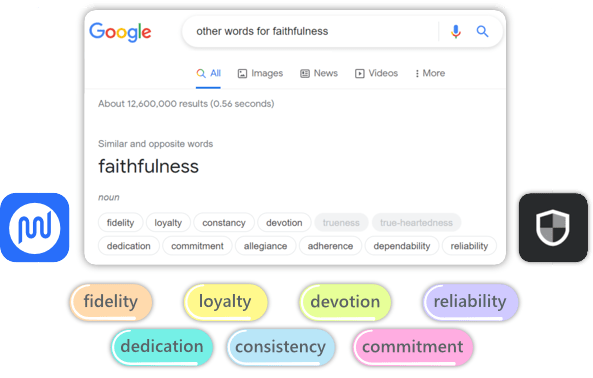
Pentru mai multe informații tehnice despre FIDO, consultați acest articol.
Ok, acum să aruncăm o privire în profunzime la această nouă caracteristică biometrică minunată.
Descriere completă despre autentificarea biometrică
În primul rând, asigurați-vă că aveți pluginul Defender instalat și activat și actualizați-l la cea mai recentă versiune (la momentul scrierii acestui articol, acesta este 3.0.1). Versiunile Defender 3.0 și superioare sunt pe deplin compatibile cu WordPress 6.0 lansat recent.
Două lucruri importante de reținut din față:
- Configurarea dispozitivelor autorizate este necesară pe o bază de utilizator, deoarece autentificarea este legată de conturile individuale de utilizator.
- Este necesar PHP 7.2 sau o versiune superioară, deoarece îmbunătățește performanța și securitatea, susținând în același timp noua caracteristică biometrică.
Activați biometric
Navigați la Tabloul de bord WordPress > Defender . Dacă tocmai ați actualizat, veți primi modul pop-up. Citiți-l rapid, apoi faceți clic pe butonul Am înțeles.
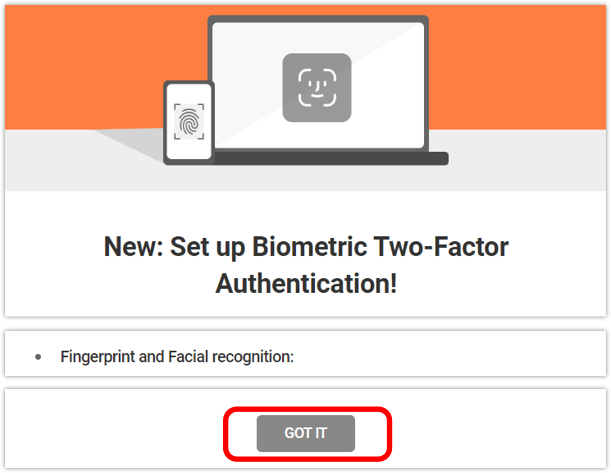
Veți fi pe pagina principală a Defender acum. Din bara laterală din stânga, faceți clic pe antetul meniului 2FA .
Va apărea un alt pop-up; faceți clic pe butonul Activare .
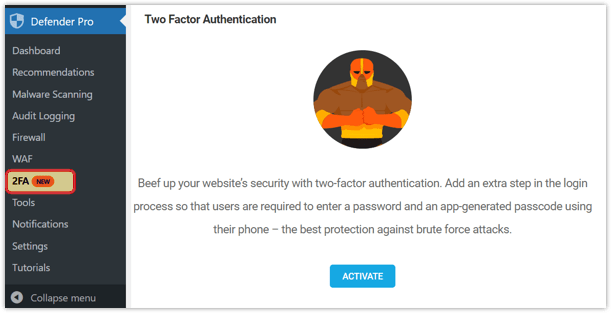
Acum veți vedea toate informațiile secțiunii pentru Autentificarea cu doi factori și toate opțiunile pe care le avem disponibile aici.
Din aceeași pagină Defender 2FA, sub Roluri utilizator > Administrator , comutați butonul Activat. Asigurați-vă că derulați în partea de jos și faceți clic pe Salvare modificări .
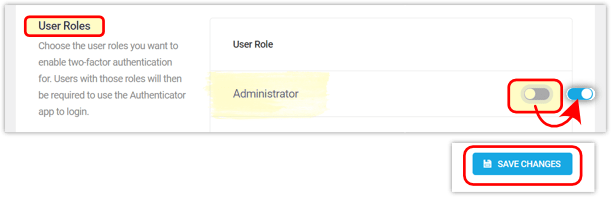
Din meniul lateral al tabloului de bord, accesați secțiunea Utilizatori și faceți clic pe profilul dvs. de utilizator administrator .
Derulați în jos la secțiunea Securitate și activați butonul de lângă Biometric .
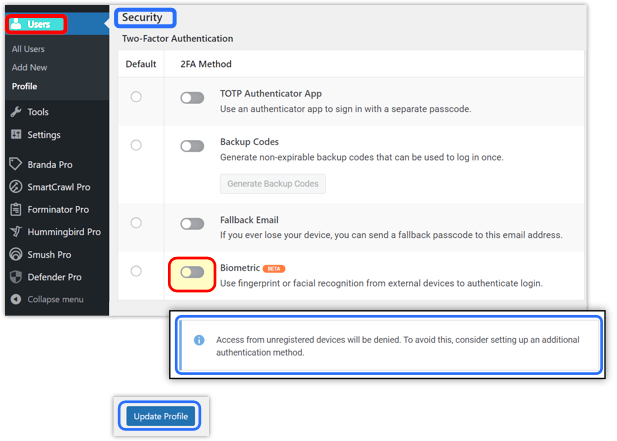
Odată ce funcția biometrică este activată, veți vedea o sugestie pentru a alege o metodă de autentificare suplimentară dintre aceste opțiuni: TOTP, coduri de rezervă și e-mail de rezervă .
În exemplul de mai jos, veți vedea că am selectat E- mail alternativ , dar puteți alege orice metodă preferați. Nu uitați să faceți clic pe butonul Actualizare profil din partea de jos.
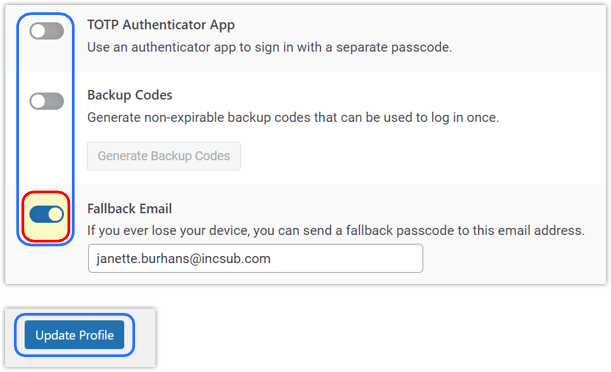
Autentificarea biometrică nu înlocuiește autentificarea dvs. tradițională WordPress (adică, numele de utilizator și parola), ci adaugă un strat suplimentar securizat, ca și celelalte opțiuni de autentificare de mai sus.
În timp ce multe browsere și sisteme de operare sunt compatibile cu protocolul WebAuthn utilizat pentru a gestiona procesul de autentificare, unele nu sunt în prezent. Verificați aici pentru a vedea browserul WebAuthn și lista de compatibilitate cu sistemul de operare.
Înregistrați dispozitivul
Cu autentificarea biometrică activată, va apărea tabelul Dispozitiv înregistrat , cu opțiuni pentru Înregistrare dispozitiv sau Autentificare dispozitiv .
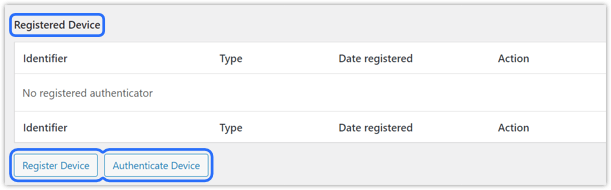
Făcând clic pe butonul Înregistrare dispozitiv , va porni solicitarea din browser pentru a configura forma de biometrie pe care doriți să o utilizați, în funcție de care sunt disponibile pe dispozitiv.

Introduceți orice nume în câmpul Identificator de autentificare , apoi faceți clic pe butonul Începe înregistrarea .
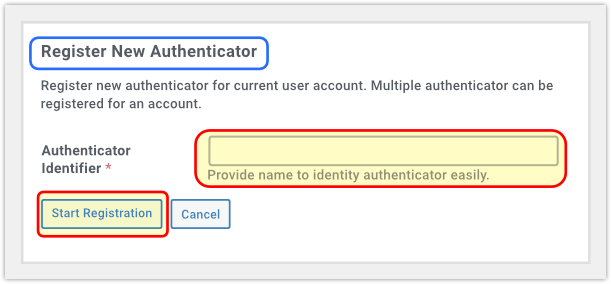
Rețineți că, în funcție de dispozitivul pe care îl utilizați, procesul de înregistrare va diferi.
Exemplul 1:
Înregistrarea unui desktop sau laptop Windows vă va solicita să introduceți PIN-ul Windows Hello sau orice altă metodă de autentificare poate fi activată pe dispozitiv.
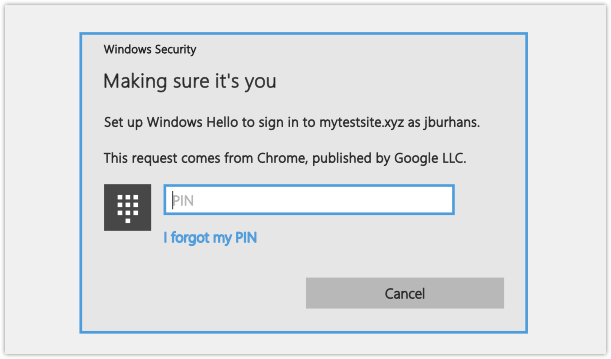
Exemplul 2:
Înregistrarea unui dispozitiv mobil vă va cere să atingeți senzorul de amprentă sau orice altă metodă de autentificare poate fi activată pe dispozitiv.
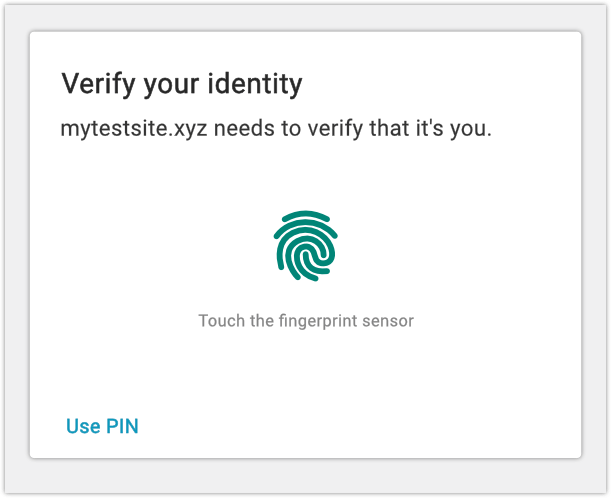
Înapoi pe pagina Profilul utilizatorilor , dacă derulați în partea de jos sub Securitate > Dispozitiv înregistrat , veți vedea dispozitivul dvs. listat aici, împreună cu un mesaj dedesubt care confirmă că a fost într-adevăr înregistrat.
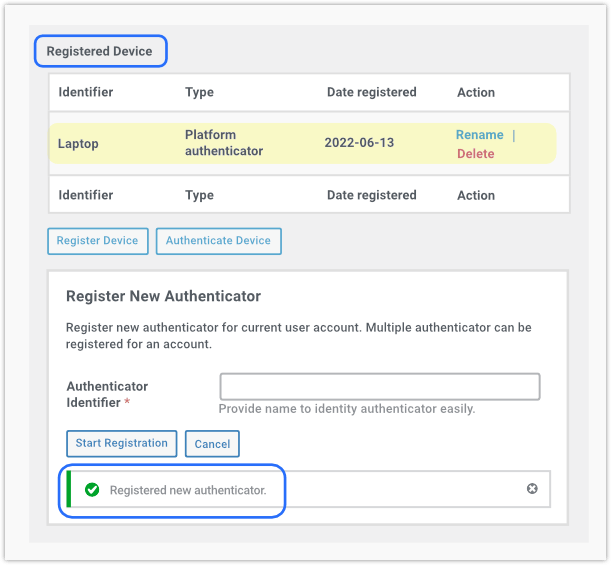
Următorul pas este să autentificați dispozitivul pe care tocmai l-ați înregistrat.
Autentificarea dispozitivului
Odată ce dispozitivul a fost înregistrat, faceți clic pe butonul Autentificare dispozitiv .
Aceeași metodă de autentificare utilizată pentru înregistrarea dispozitivului vă va solicita să confirmați acțiunea.
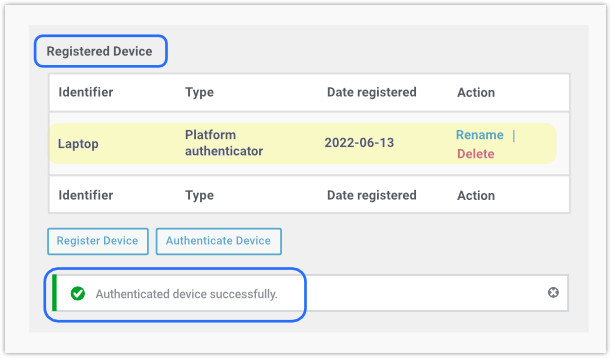
După ce ați terminat, veți vedea un mesaj de succes. Acum veți putea folosi opțiunea biometrică înregistrată ca o modalitate rapidă și sigură de a vă conecta la site-ul dvs.
Redenumiți sau ștergeți dispozitivul
Dacă doriți, puteți redenumi sau șterge orice dispozitiv autentificat.
Navigați la Tabloul de bord WordPress > Utilizatori și faceți clic pe numele dvs. de utilizator .
Pentru a redenumi :
Din Profil > Securitate > Dispozitiv înregistrat , faceți clic pe textul Redenumire din coloana Acțiune . Tastați noul nume și faceți clic pe Salvare .
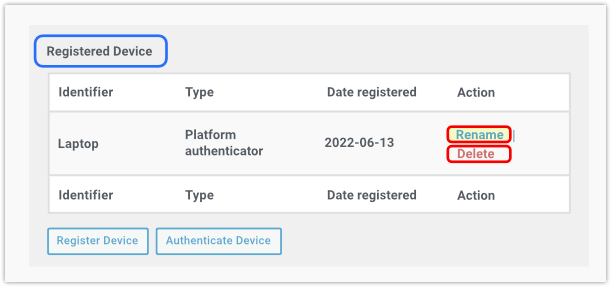
A sterge:
Același proces ca mai sus, dar faceți clic pe Ștergeți textul din coloana Acțiune , apoi faceți clic pe OK din următoarea fereastră pop-up.
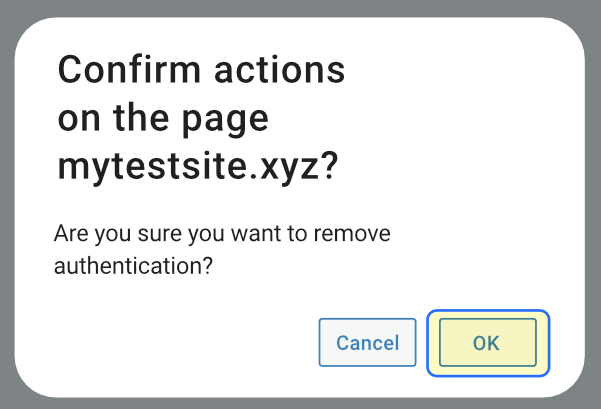
Rețineți că acțiunea Ștergere nu salvează setările, așa că dacă decideți că doriți să utilizați din nou caracteristica biometrică de pe dispozitivul respectiv, va trebui să treceți prin procesul complet de configurare.
De asemenea, dacă dezactivați orice funcționalitate biometrică de pe dispozitiv, autentificarea nu va mai funcționa și va trebui să repetați procesul pe dispozitiv pentru a restabili funcționalitatea funcției.
Conformitate GDPR
Standardele Alianței FIDO au fost create de la început cu o abordare „confidențialitate prin proiectare” și sunt potrivite pentru conformitatea cu GDPR.
Deoarece FIDO oferă autentificare fără implicarea unei terțe părți sau urmărirea între conturi și servicii, autentificarea biometrică cu dispozitive compatibile FIDO2 este pe deplin conformă GDPR.
Cu FIDO, nicio informație de identificare personală nu părăsește dispozitivul dvs.
Pentru mai multe informații, consultați următorul articol de pe site-ul FIDO: Autentificare FIDO și GDPR.
Activarea mai multor metode 2FA
Dacă activați mai mult de o metodă suplimentară de autentificare în profilul dvs., fiecare se va afișa ca opțiuni alternative sub metoda pe care ați setat-o ca implicită. În exemplul de mai jos, autentificarea TOTP este metoda mea preferată.
Puteți face clic pe orice opțiune disponibilă din listă și va afișa metoda alternativă de autentificare selectată.
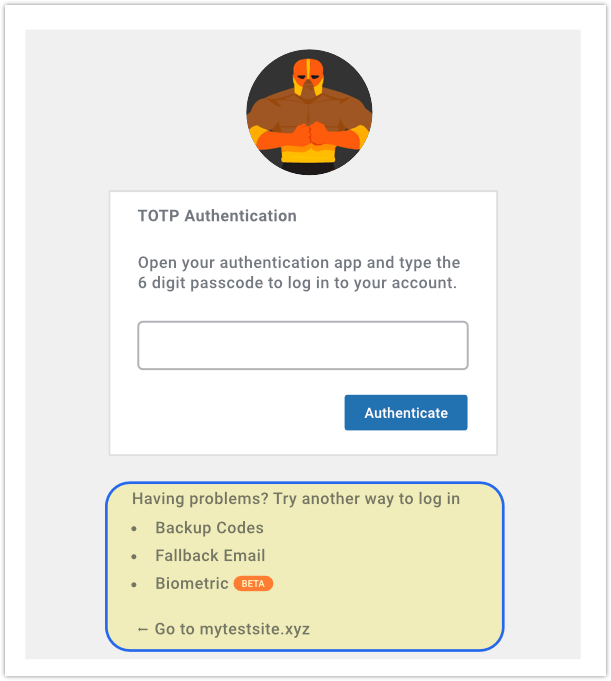
O notă finală... Autentificarea biometrică necesită activarea următoarelor extensii PHP pe serverul dvs.: mbstring, GMP și Sodium . Aceste extensii sunt activate implicit pe toate site-urile găzduite de WPMU DEV.
Dacă găzduiți în altă parte și oricare dintre ele nu este activat pe serverul dvs., veți vedea o alertă ca cea de mai jos. Luați legătura cu furnizorul dvs. de găzduire pentru ca acesta să activeze extensiile pentru dvs., astfel încât să puteți utiliza această funcție.

Faceți clic aici pentru documentația completă a WPMU DEV despre caracteristica de autentificare biometrică a Defender.
Pachetul Complet
Pe măsură ce sunt aplicate măsurile de protecție în WordPress, este greu să-l învingi pe Defender.
Defender are protocoale de securitate puternice, inclusiv scanare malware, scanări antivirus, blocare IP, firewall, jurnal de activitate, jurnal de securitate și autentificare cu doi factori (2FA), inclusiv autentificarea biometrică recent adăugată.
Cea mai recentă versiune de Defender a venit și cu o îmbunătățire suplimentară utilă a comenzii de „scanare” WP-CLI a Defender. Folosind această comandă și opțiune WP-CLI, dacă sunt găsite probleme, Defender va crea un tabel cu rezultate.
Anterior, puteai vedea rezultatele unei scanări malware doar din back-end-ul site-ului (la WP Admin > Defender Pro > Scanare malware), dar acum vei putea vedea rezultatele scanării finalizate chiar în consolă.
În curând pentru Defender... vom extinde utilizarea WebAuthn , dezvoltatorii noștri lucrând în prezent la capacitatea de a folosi dispozitive de autentificare hardware. De asemenea, sunt în curs de desfășurare pentru a implementa login-uri „fără parolă” în cel mai bun mod posibil, folosind protocolul WebAuthn .
Puteți citi oricând despre funcțiile viitoare pentru oricare dintre instrumentele și serviciile noastre în Foaia de parcurs pentru produse.
Dacă întrebarea este 2FA, Defender este răspunsul. Gestionarea securității în site-urile dvs. WordPress poate fi la fel de simplă, dar completă, precum activarea Defender.
